Waren früher die Proxy Einstellungen direkt im Internet Explorer oder per Befehl „inetcpl.cpl“ anzugeben, so hat Microsoft dies mittlerweile in die Windows 10 Einstellungsapp überführt.
Es funktioniert zwar heute immer noch, über „inetcpl.cpl“ und dem Reiter „Verbindungen“ und danach „LAN-Einstellungen“ die Proxy-Angaben einzutragen, diese Möglichkeit wird allerdings in Kürze sicherlich durch Microsoft deaktiviert. Microsoft versucht weiterhin, alle notwendigen Einstellungen in die Einstellungsapp zu überführen, die Ihr ja bekanntlicher weise über die folgende Tastenkombination aufrufen könnt.
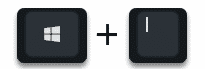
In dem anschließend Suchfeld gebt Ihr dann am einfachsten den folgenden Suchbegriff ein.
Proxy
wie Ihr hier nachfolgend sehen könnt.
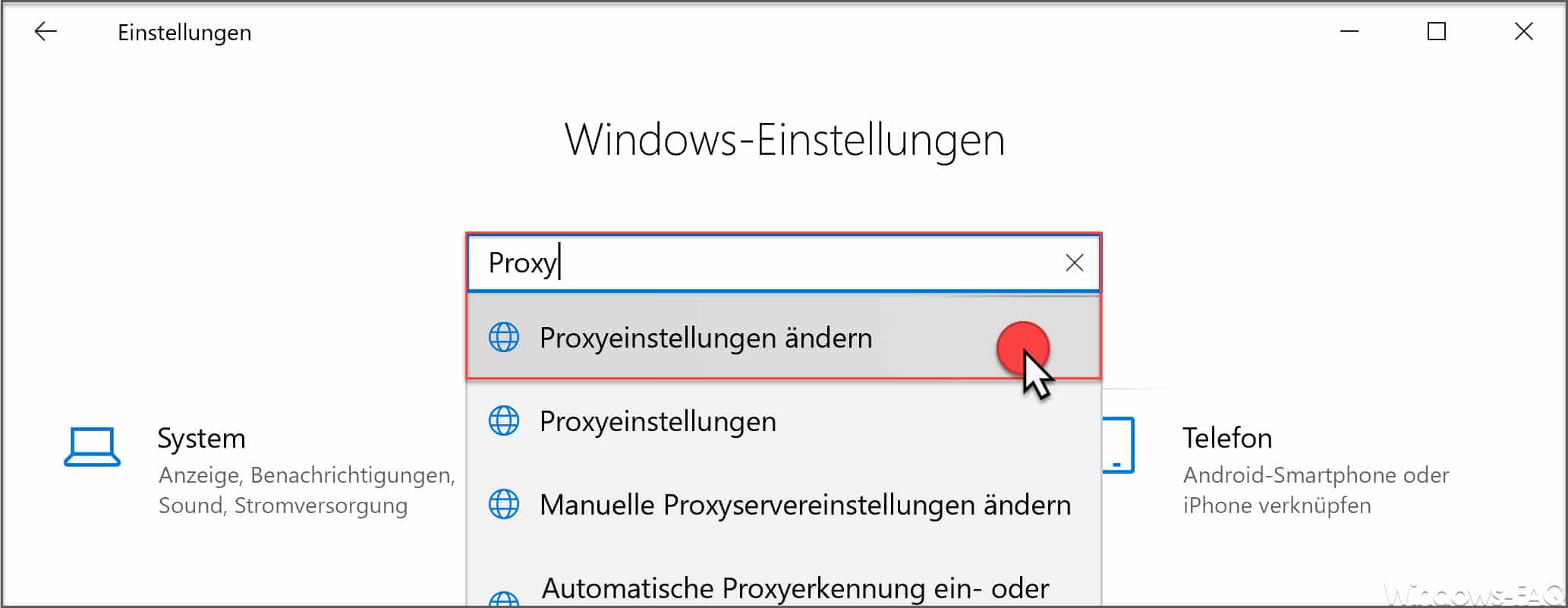
Hier wählt Ihr dann die folgende Option
Proxyeinstellungen ändern
Anschließend werden die Proxy-Einstellungen in der Einstellungsapp sichtbar. Auch diese Einstellungen haben wir Euch hier anschließend abgebildet.
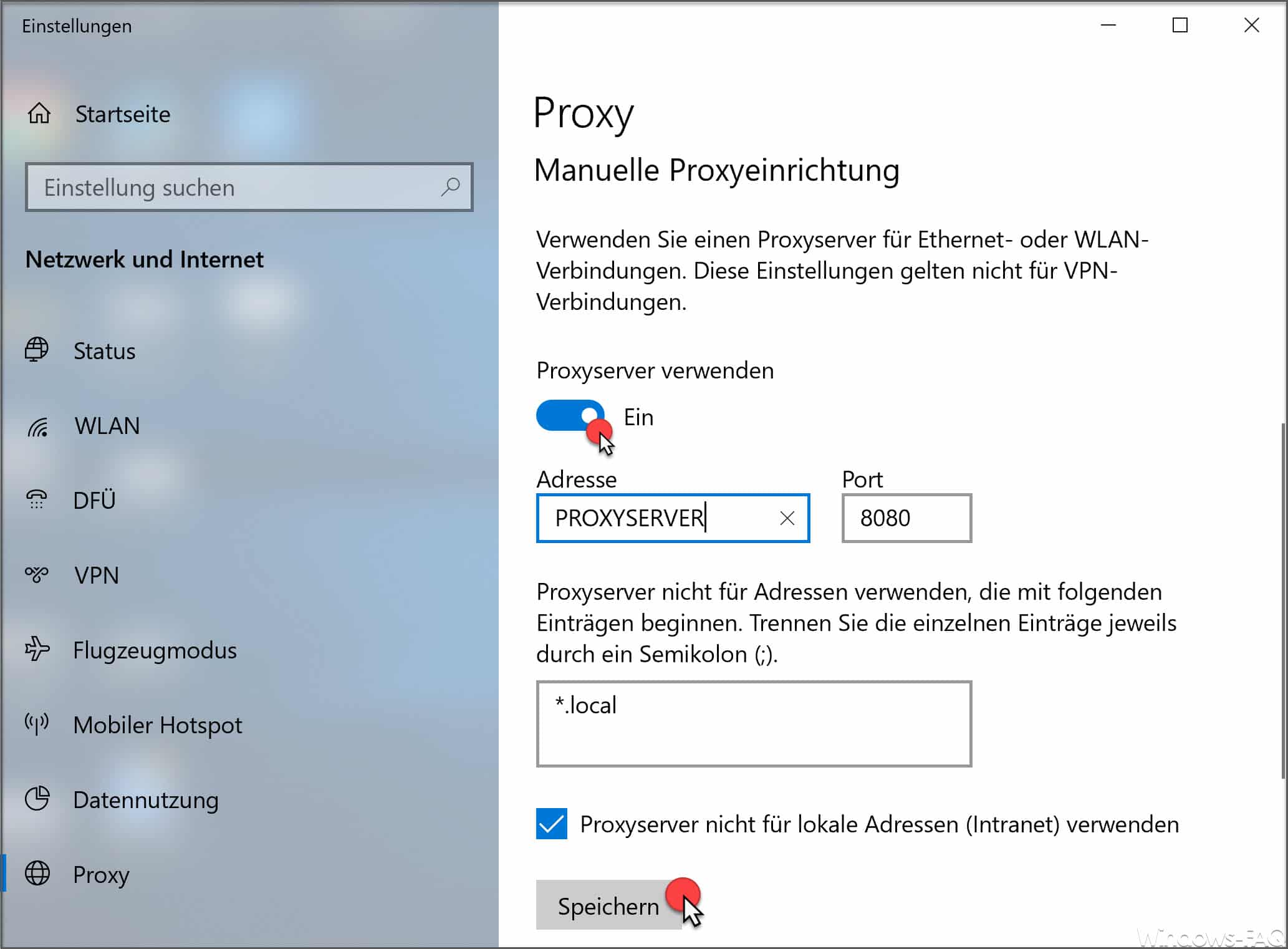
Hier könnt Ihr nun zunächst die Proxy-Einstellungen überhaupt aktivieren, indem Ihr den Schiebeschalter für den Proxy-Server auf „Ein“ stellt.
Danach könnt Ihr dann den Servernamen oder die IP-Adresse Eures Proxy-Servers angeben und den Port, über welchen die Windows Clients mit dem Proxy-Server kommunizieren sollen. In aller Regel ist dies meistens der Port 8080.
Desweiteren könnt Ihr die Proxy-Ausnahmen angeben. Diese Ausnahmen verwenden dann nicht den Proxy-Server für die Kommunikation. Solltet Ihr hier mehrere Ausnahme-Adressen angeben, so sind diese jeweils mit einem Semikolon zu trennen.
Desweiteren könnt Ihr hier den Haken setzen, dass lokale Adressen (Intranet) ebenfalls nicht über den Proxy angesprochen werden.
Somit sind notwendigen Proxy-Angaben nun auch in der Einstellungs-App von Windows 10 verfügbar.
Solltet Ihr an weiteren Windows Tipps und Tricks interessiert sein, so empfehlen wir Euch auch folgende Beiträge hier auf Windows-FAQ.
– RSAT Tools installieren bei Windows 10 Version 1809 per Windows Einstellungs-App
– Seiten und Optionen aus der Windows 10 Einstellungs-App ausblenden bzw. entfernen
– Windows Auslagerungsdatei durch Sicherheitsrichtlinie beim Herunterfahren löschen
– Godmode unter Windows 10 aktivieren
– Lock Workstation (Windows Sperren) mit der Windows-Taste + „L“ deaktivieren
– Windows Version vom USB Installations-Stick abfragen
– Autoplay bei Windows 10 deaktivieren
– Windows 10 Indizierungs-Einstellungen (Optionen) anzeigen bzw. anpassen
– Neue Schriftarten unter Windows 10 installieren
– Point and Print Probleme bei Installation von Druckertreibern unter Windows 10
– Windows 10 Installation von Feature Updates per Gruppenrichtlinie zurückstellen

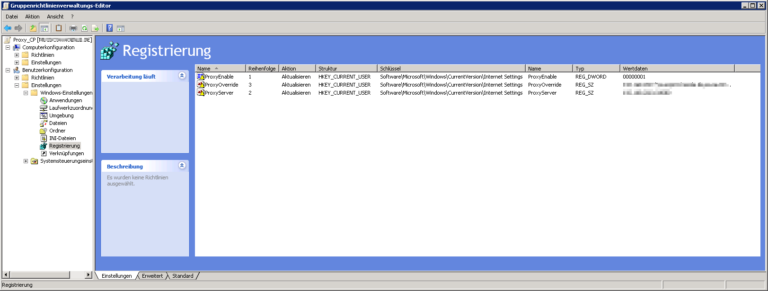
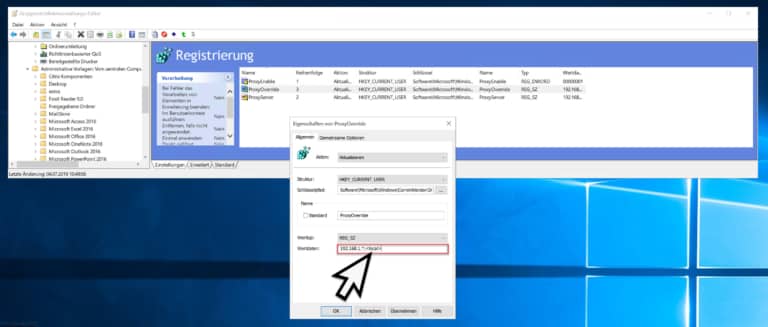
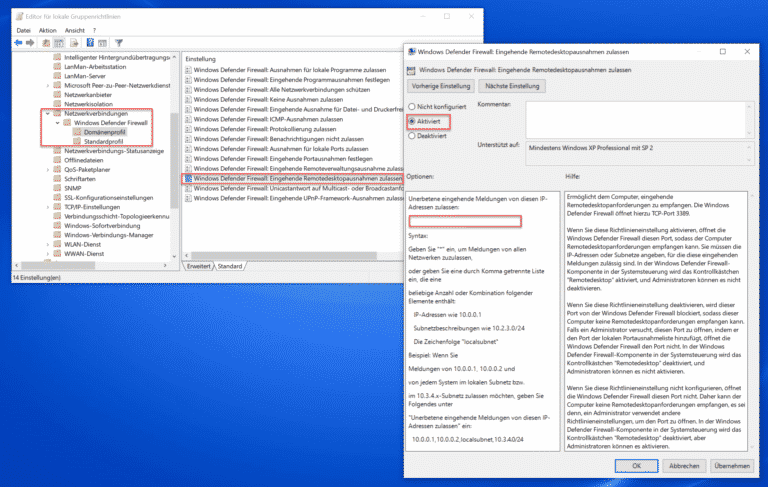
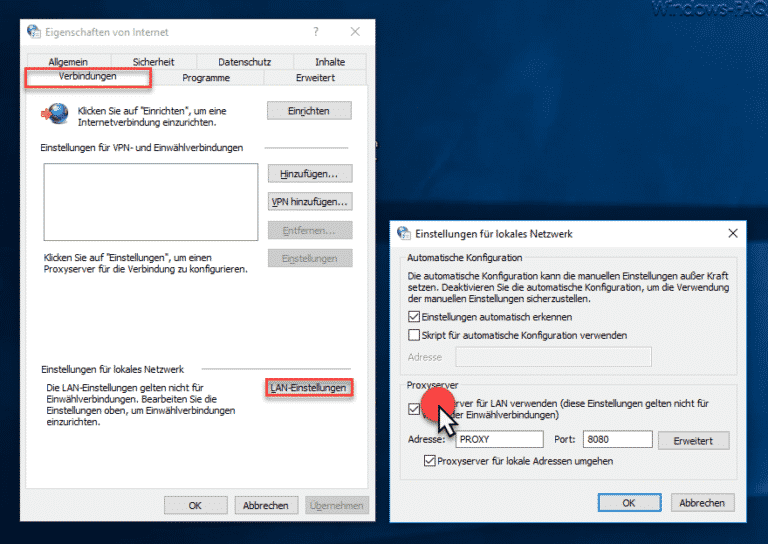
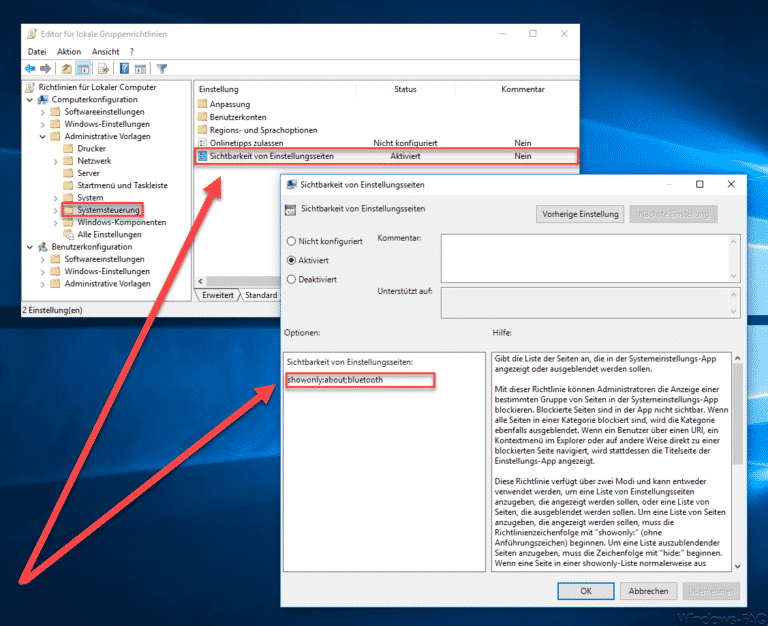
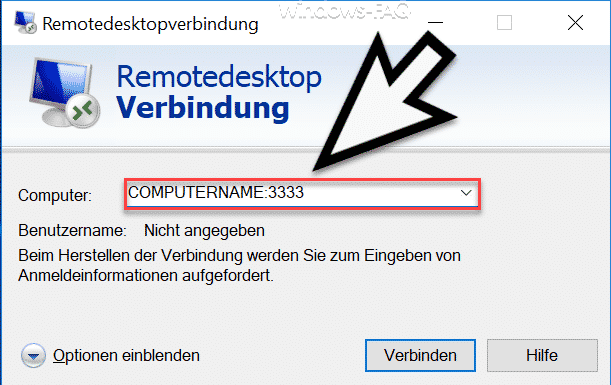
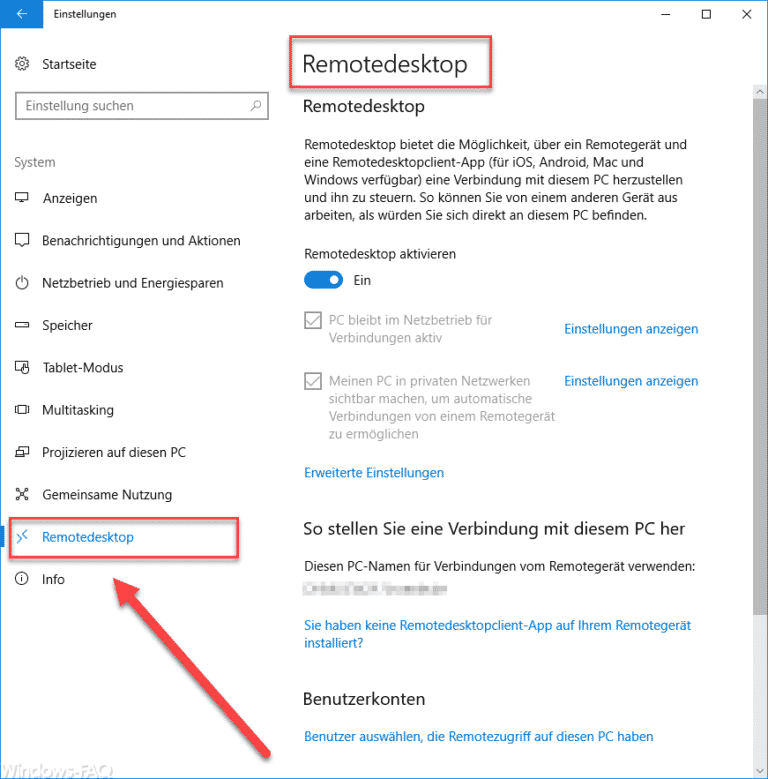
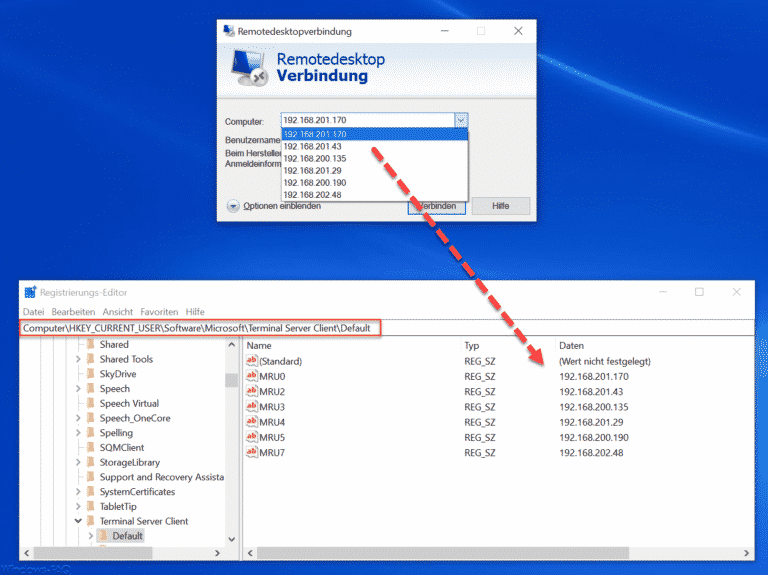
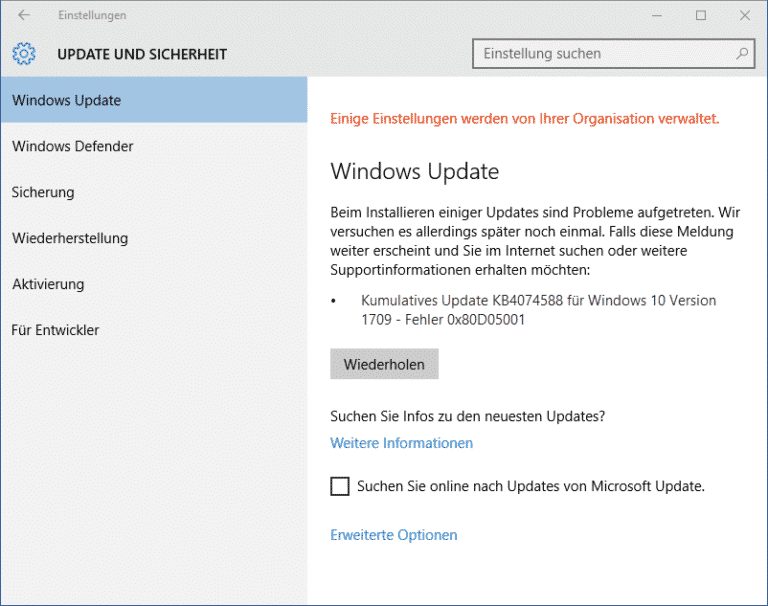
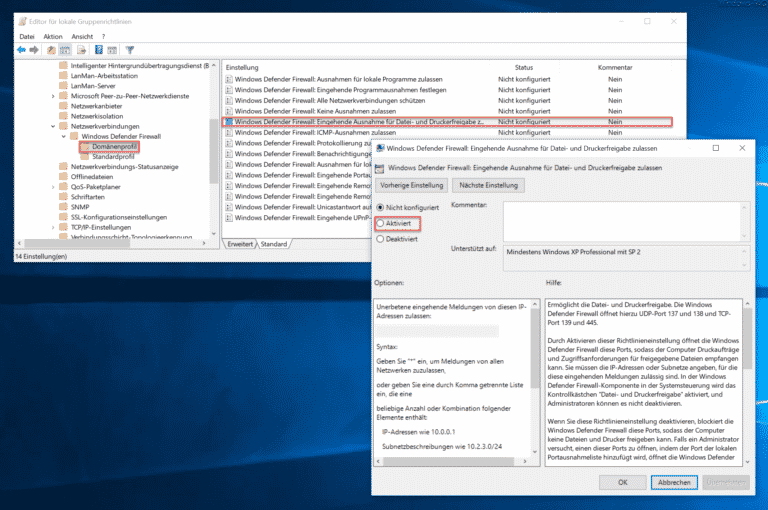
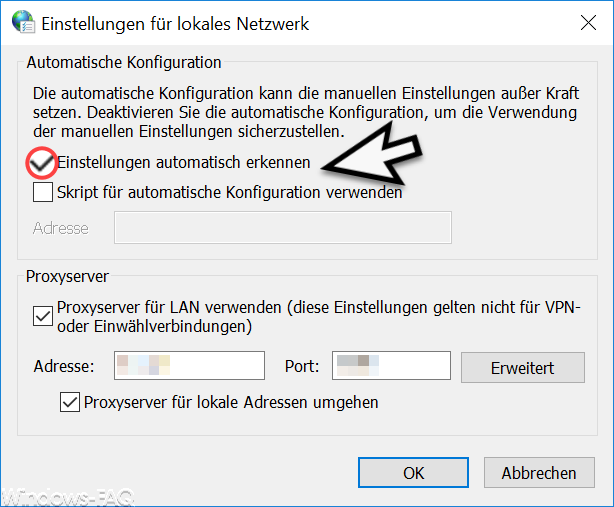
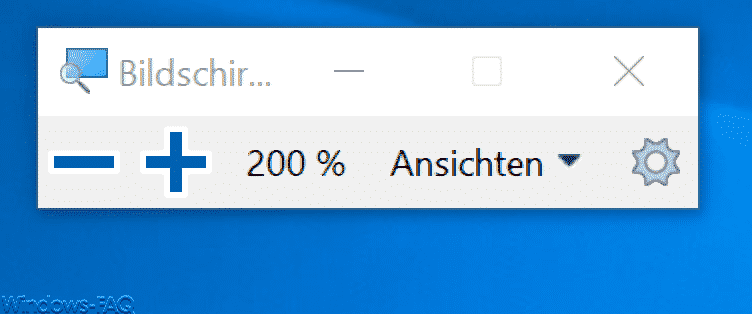
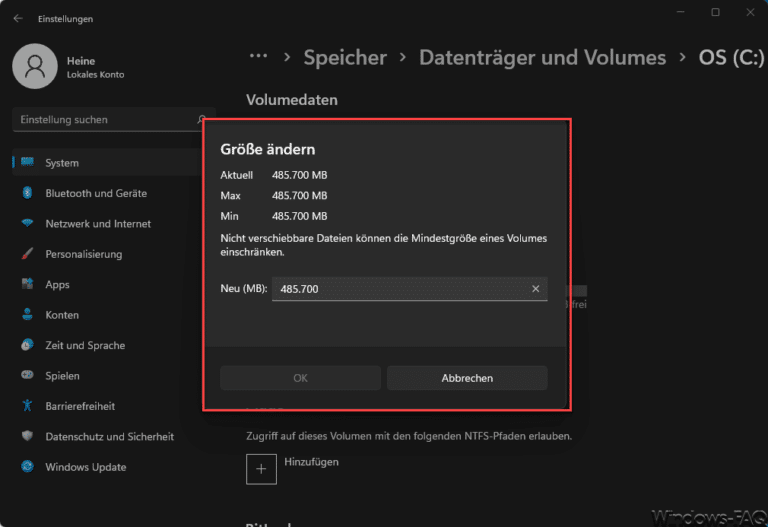
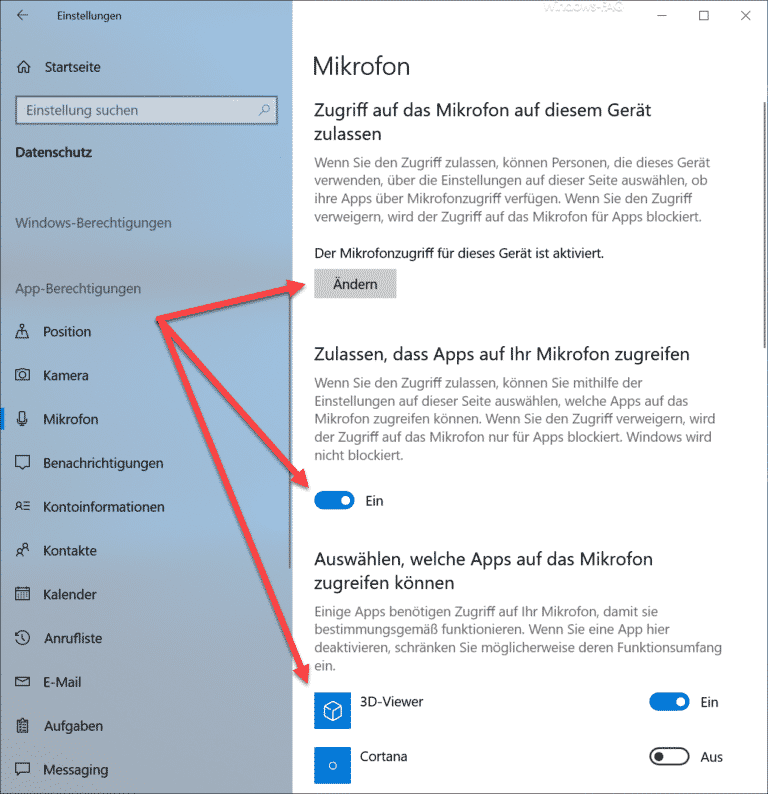
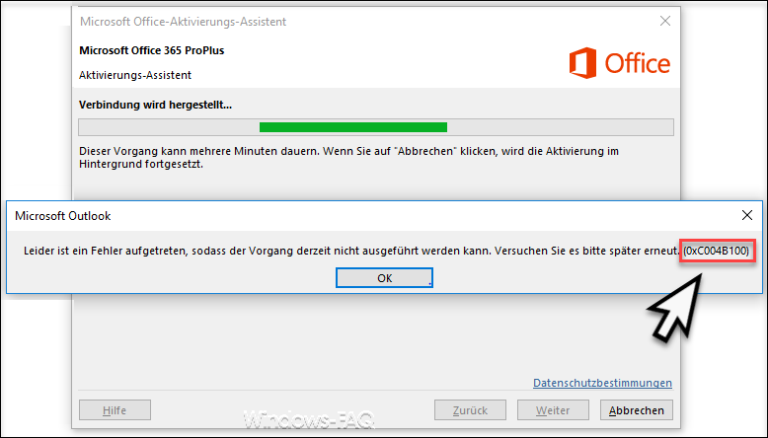
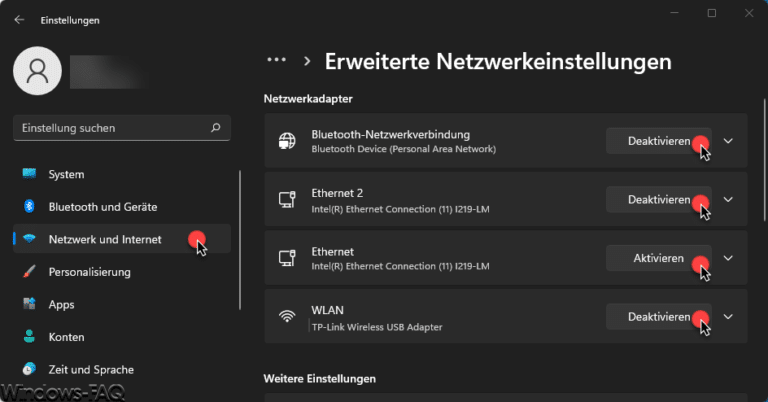

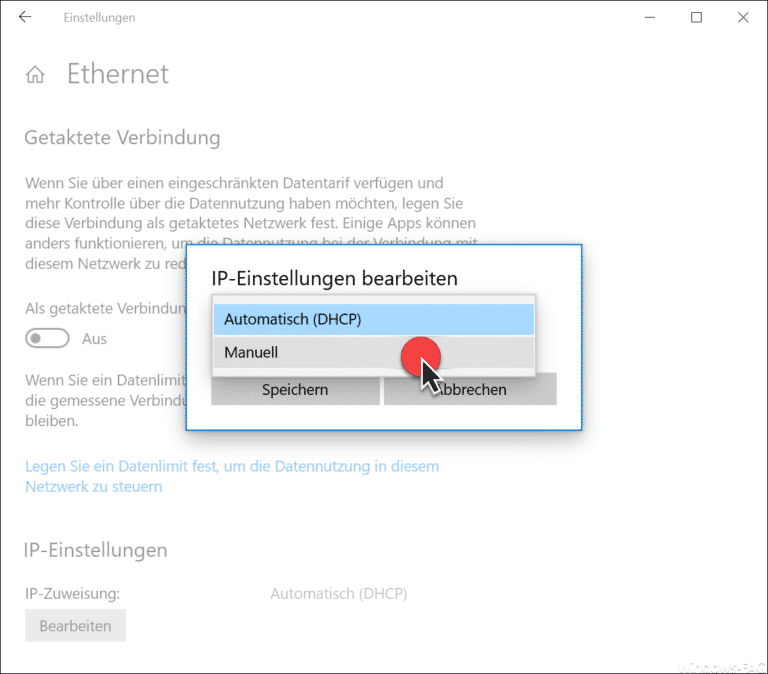
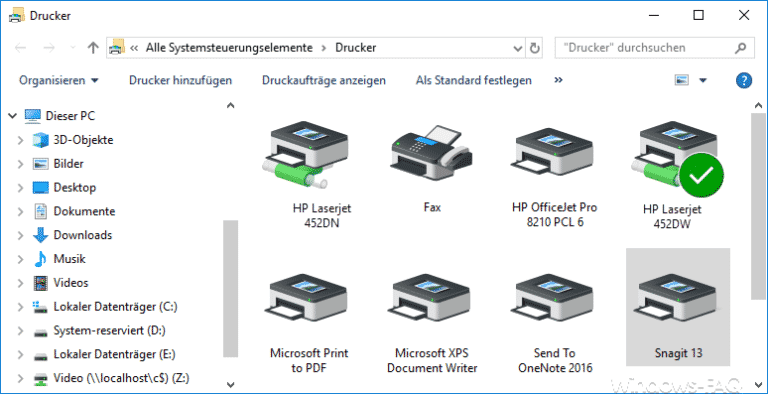
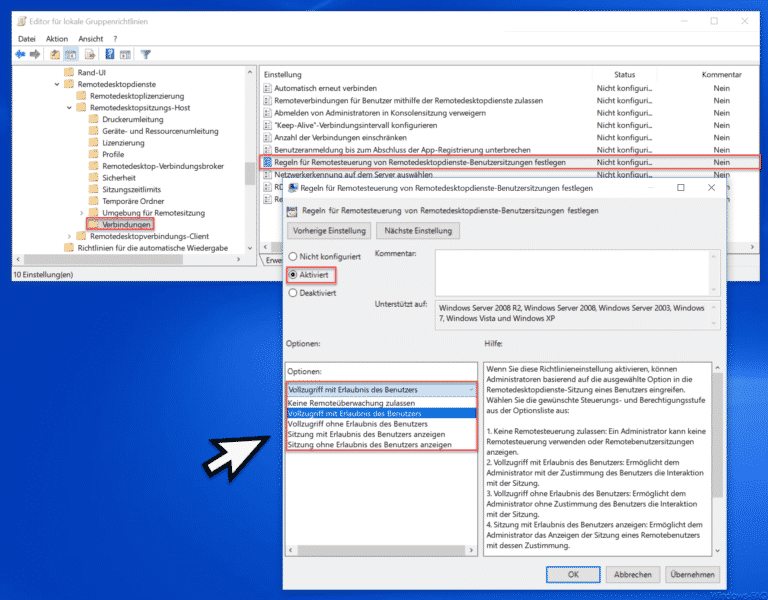

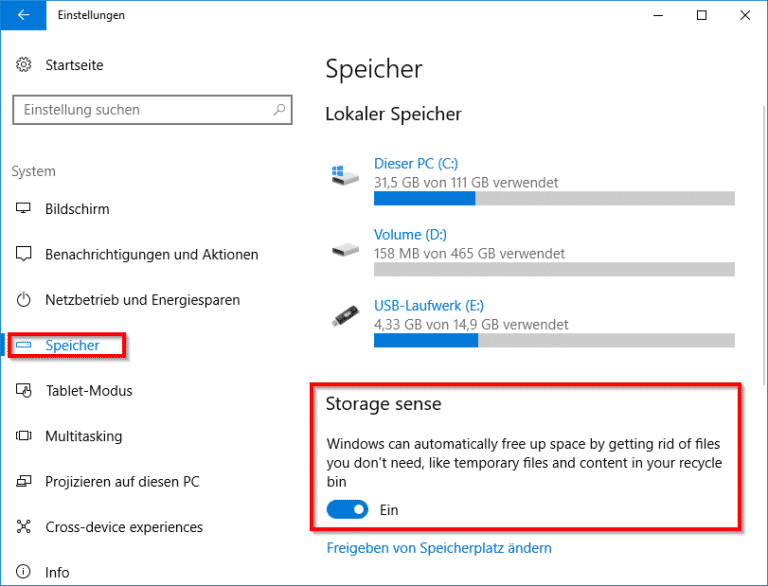
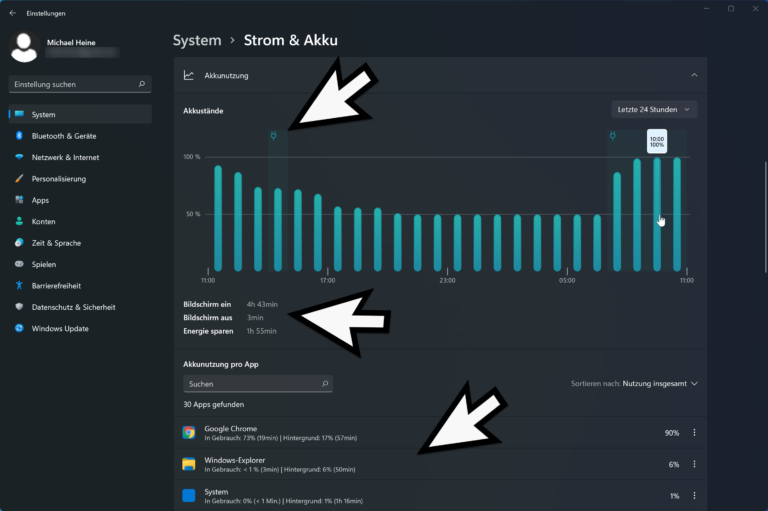
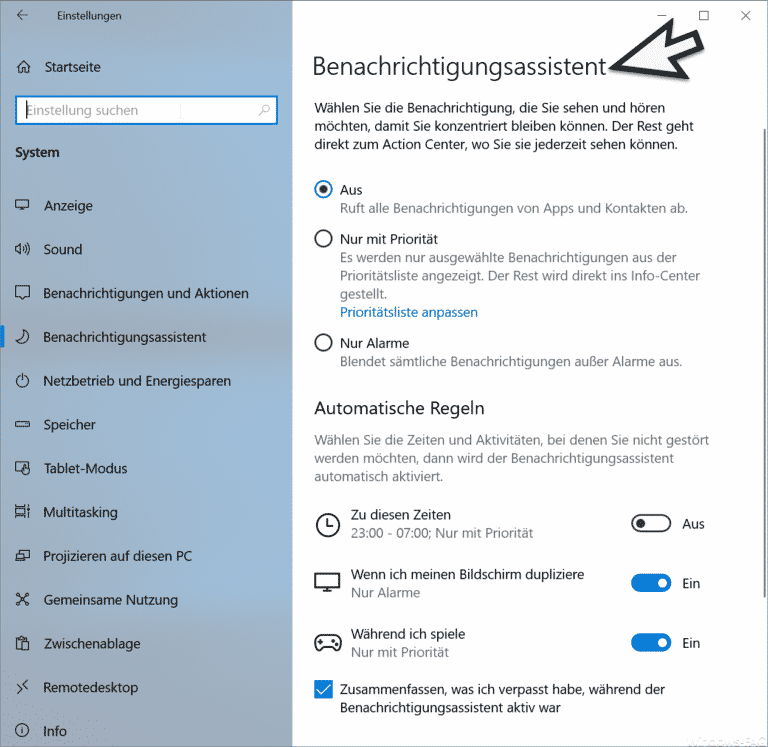

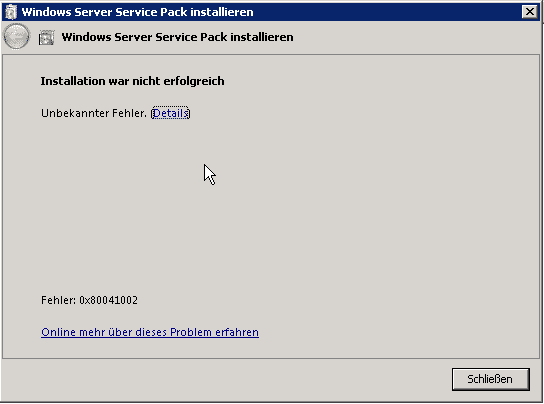

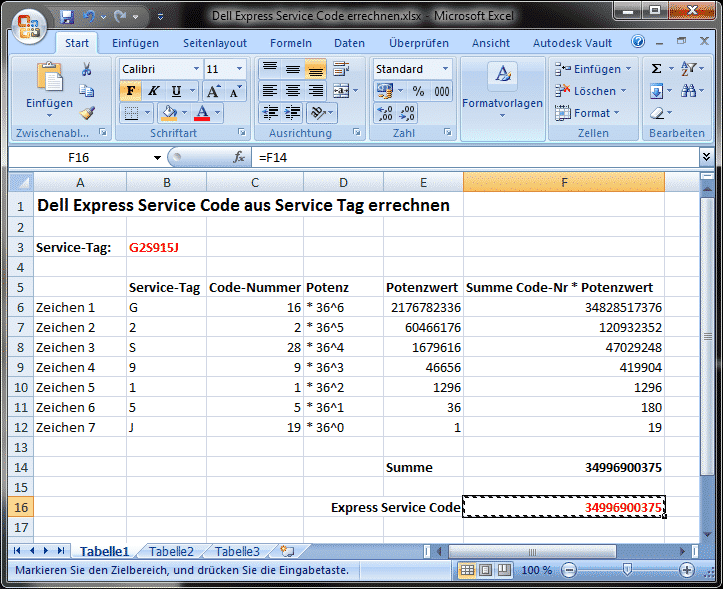




Neueste Kommentare